วิธีสร้างแผนภูมิ burndown ใน google ชีต
แผนภูมิความคืบหน้า คือแผนภูมิที่แสดงภาพรวมของงานในอุดมคติเทียบกับความคืบหน้าจริงของงานในองค์กร
แผนภูมิประเภทนี้สามารถช่วยให้ทีมและผู้จัดการโครงการพิจารณาว่าพวกเขากำลังทำงานตามความเร็วที่วางแผนไว้หรือไม่
บทแนะนำนี้ให้ตัวอย่างทีละขั้นตอนของวิธีสร้างแผนภูมิความคืบหน้าต่อไปนี้ใน Google ชีต

ไปกันเถอะ!
ขั้นตอนที่ 1: ป้อนข้อมูล
ขั้นแรก มาดูชุดข้อมูลต่อไปนี้ที่แสดงความคืบหน้าของงานในอุดมคติเทียบกับความคืบหน้าของงานจริงตามวันที่:
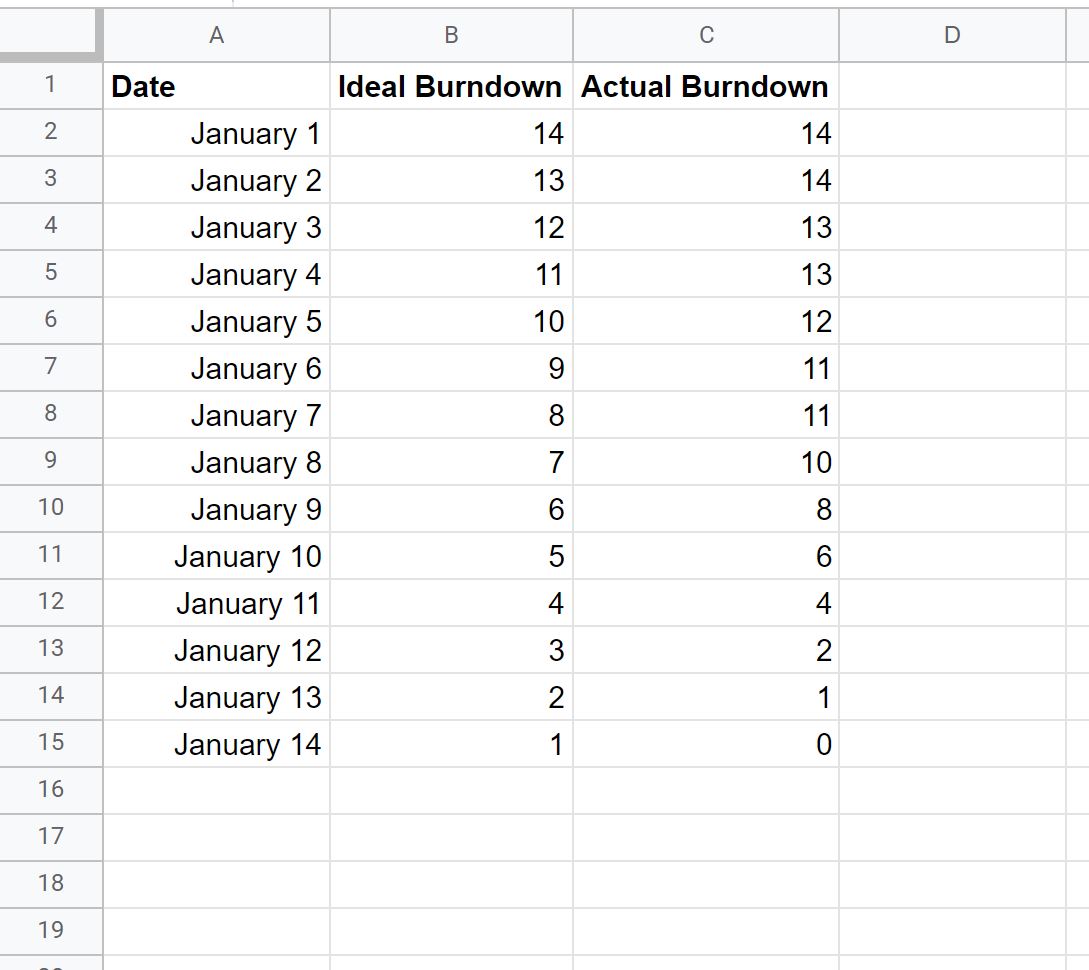
ขั้นตอนที่ 2: แทรกแผนภูมิเบิร์นดาวน์
จากนั้น ไฮไลต์เซลล์ในช่วง A1:C15 จากนั้นคลิกแท็บ แทรก จากนั้นเลือก แผนภูมิ :
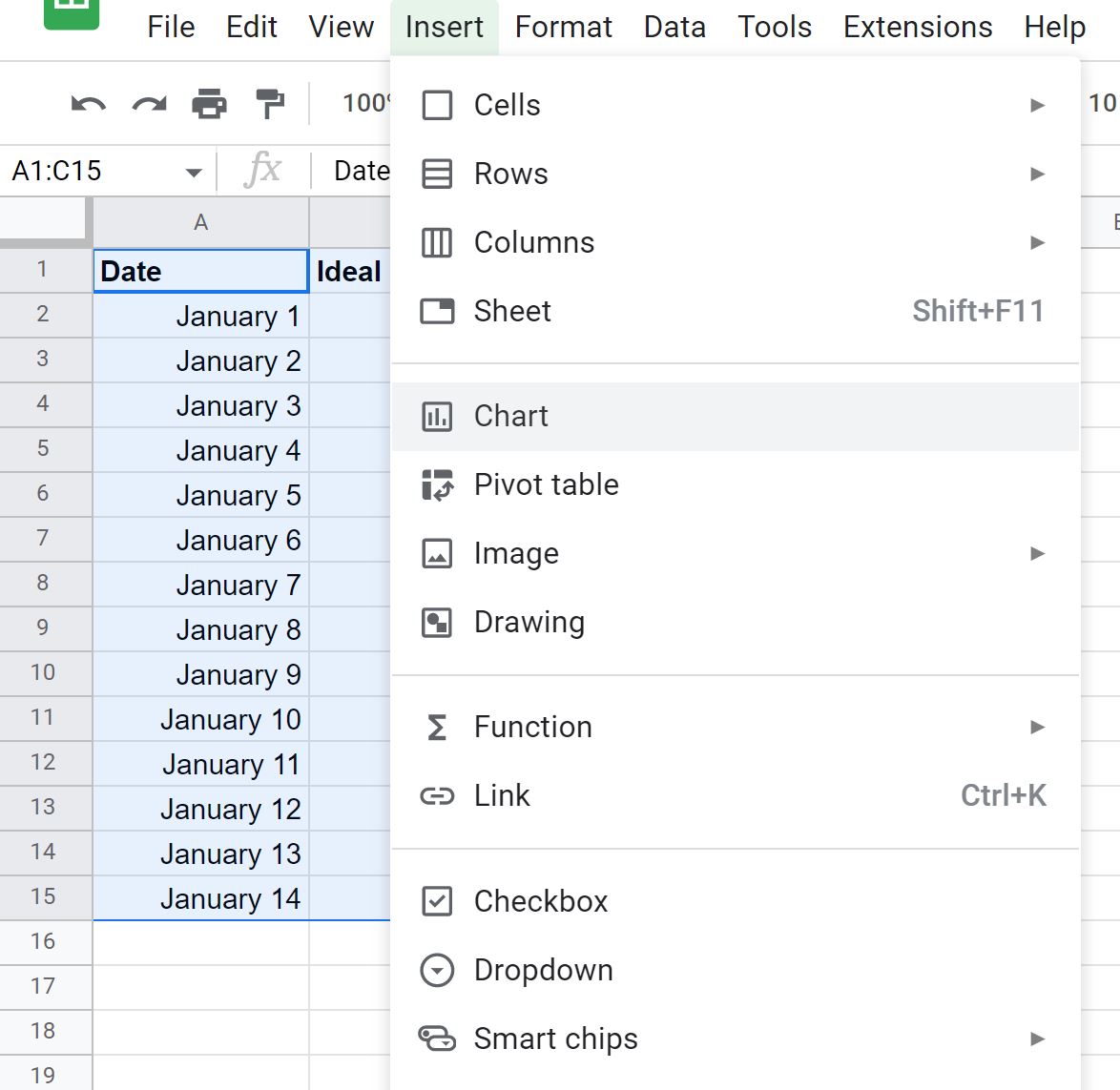
ในแผง ตัวแก้ไขแผนภูมิ ที่ปรากฏทางด้านขวาของหน้าจอ ให้เลือก แผนภูมิเส้น เป็นประเภทแผนภูมิ:
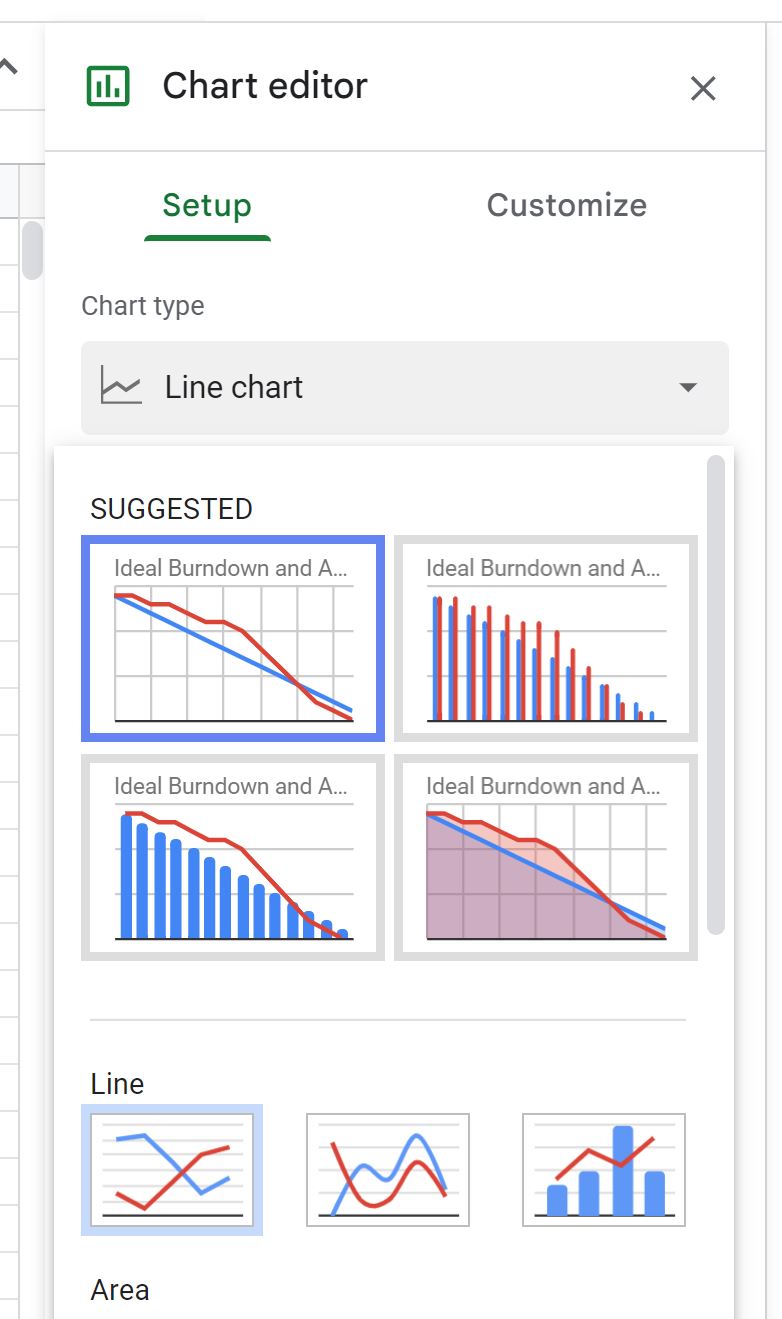
ตารางต่อไปนี้จะปรากฏขึ้น:

คุณสามารถปรับแต่งชื่อเรื่อง สี สไตล์เส้น และป้ายกำกับแกนได้ตามต้องการ เพื่อให้พล็อตมีรูปลักษณ์ที่คุณต้องการ
ขั้นตอนที่ 3: ตีความแผนภูมิการวัดประสิทธิภาพ
เส้นสีน้ำเงินในแผนภูมิการวัดผลการวัดประสิทธิภาพแสดงถึงการวัดผลการวัดผล “ในอุดมคติ” หรือ “การวัดผลตามแผน” ของงาน
เส้นสีแดงแสดงถึงความเหนื่อยหน่ายของงาน “จริง”
เมื่อเส้นสีแดงอยู่เหนือเส้นสีน้ำเงิน แสดงว่าทีมเสร็จงาน ช้ากว่า ที่คาด และเมื่อเส้นสีแดงต่ำกว่าเส้นสีน้ำเงิน แสดงว่าทีมเสร็จงาน เร็วกว่า ที่คาด
จากกราฟความคืบหน้าด้านบน เราจะเห็นว่าทีมงานทำงานเสร็จช้ากว่าที่วางแผนไว้จนถึงวันที่ 11 มกราคม
หลังจากจุดนี้ เส้นสีแดงอยู่ใต้เส้นสีน้ำเงิน หมายความว่าทีมทำงานเสร็จเร็วกว่าที่คาดไว้
หมายเหตุ : ในตัวอย่างนี้ เราใช้แต่ละวันสำหรับแกน x แต่คุณสามารถใช้รายสัปดาห์ รายปักษ์ หรือช่วงเวลามาตรฐานอื่นๆ สำหรับทีมหรือบริษัทของคุณได้
แหล่งข้อมูลเพิ่มเติม
บทแนะนำต่อไปนี้จะอธิบายวิธีทำงานทั่วไปอื่นๆ ใน Google ชีต
วิธีเพิ่มเส้นเฉลี่ยลงในแผนภูมิใน Google ชีต
วิธีเพิ่มเส้นแนวโน้มลงในแผนภูมิใน Google ชีต
วิธีวาดเส้นหลายเส้นใน Google ชีต